
本文目录
前言一、Git初始化init1.1 init命令1.2 IDEA查看Git/Commit选项卡 二、忽略指定文件(.gitignore)三、提交(commit)3.1 IDEA界面提交(commit)3.2 commit命令 四、查看提交记录(log)4.1 log命令4.2 IDEA查看提交记录 五、创建分支(branch)5.1 IDEA创建+切换分支(branch)5.2 branch和checkout 命令 总结
前言
在上文天狗实战(二)SpringBoot API开发详解 --SpringMVC注解+封装结果+支持跨域+打包(下),我们实现了期望的API开发,打包了一个jar包,发布到DEV环境上供前端联调,其实,在实际的项目开发中,是会涉及到版本管理 的,所以既然是实战,那我们在本文补上!
Git重要性: 在实际工作中Git的使用频率很高,是必须掌握的技能,一个好的Git习惯会让团队协作的更舒服,也会让你的Leader更省心。所以,对于刚入门或尚未入门的同学来说,养成一个更规范的版本管理习惯 ,个人认为远比多背一些八股文更重要!
Git面试: 如果在面试中两个人水平差不多,但另一个人的Git使用更胜一筹,那我毫不犹豫会选择Git玩的更溜的这个人,因为,确实看到太多八股文背的很溜,Git操作让你操碎了心的同学!
Git玩法:
因为Git的使用理解会有一个过程,你使用的场景越多,就会越能体会到它的强大,也更能体现出你的水平,水很深玩法很多,慢慢体会!
所以,在本文,我会以实战项目为例,从0开始,零基础要求 ,一步步让大家学会如何在项目中使用Git!
对于初用Git的同学来说,必须掌握以下常用的操作:
初始化(init)忽略文件(.gitignore)提交(commit)查看提交记录(log)创建+切换分支(branch)OK,实战入门文章,利求图文并茂,绝对详细!因为Git并不分语言,不分工具,所以为了并不只局限于使用IDEA开发Java的同学,我会同时讲解如何使用IDEA操作Git,以及如何使用Git命令操作,所以本文讲的Git也是一个通用的知识,让我们一起愉快的提交一个版本吧,Let’s Go!
说明:项目尚未Gitlab,所以还只是在本地进行Git版本管理!
Git安装:天狗实战SpringBoot+Vue(一)环境安装
一、Git初始化init
1.1 init命令
Git初始化,也就是把当前文件夹变成Git可以管理的仓库!
打开项目所在的文件夹,任意处鼠标右键-》Git Bash Here,如下图: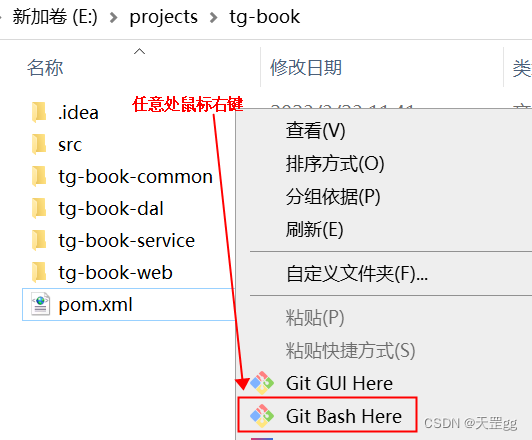
在打开的窗口,执行init命令:
git init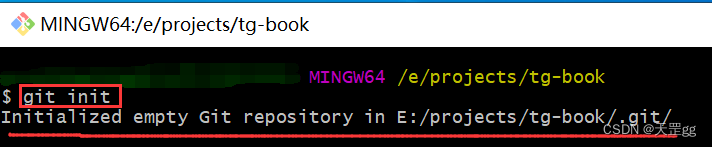
具体操作结果如上图,执行完以后,文件夹里会多了一个.git文件夹,如下图: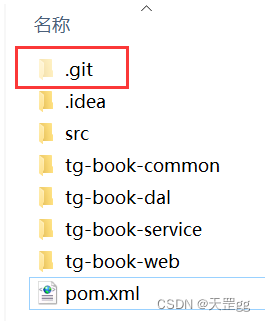
1.2 IDEA查看Git/Commit选项卡
初始化以后,我们用IDEA打开项目,就可以看到Git选项卡和Commit选项卡,如下图: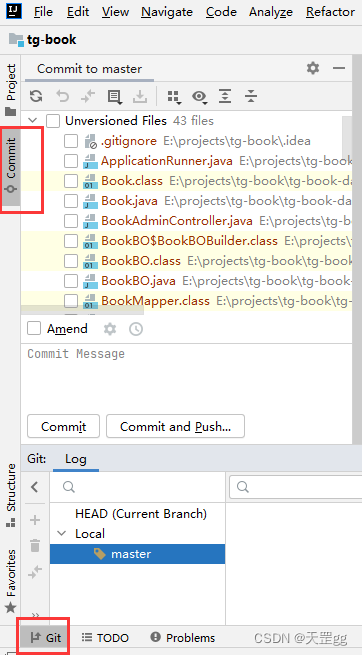
看不到?
到顶部菜单点击View-》Tool Windows-》Git 和 View-》Tool Windows-》Commit打开,如下图: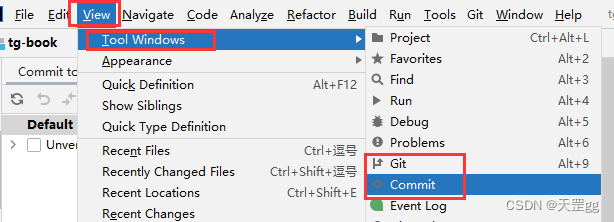
没有Git、Commit菜单?
到顶部菜单点File-》Settings,选择Plugins,启用【Git插件】 :
二、忽略指定文件(.gitignore)
在项目里,有些文件或文件夹是不需要记录版本的,像.idea,target等等,我们可以在.gitignore文件中指定忽略。
所以,在项目文件夹里,手动创建.gitignore文件: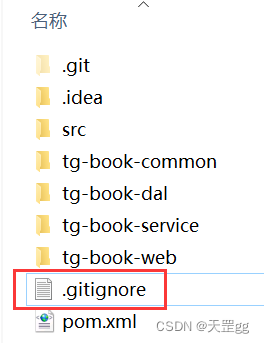
关于如何配置,我这里有个Java项目的忽略文件模板(其它语言请找对应的模板),你可以直接拷贝使用:
# Compiled class file*.class# Log file*.log# BlueJ files*.ctxt# Mobile Tools for Java (J2ME).mtj.tmp/# Package Files #*.jar*.war*.nar*.ear*.zip*.tar.gz*.rar# virtual machine crash logs, see http://www.java.com/en/download/help/error_hotspot.xmlhs_err_pid*.idea/target/这时,你再到IDEA里查看Commit选项卡,这时的文件就少了很多,我这里从43个文件减少到了15个文件,剩下的都是我们需要版本管理的,和代码相关的文件,如下图:
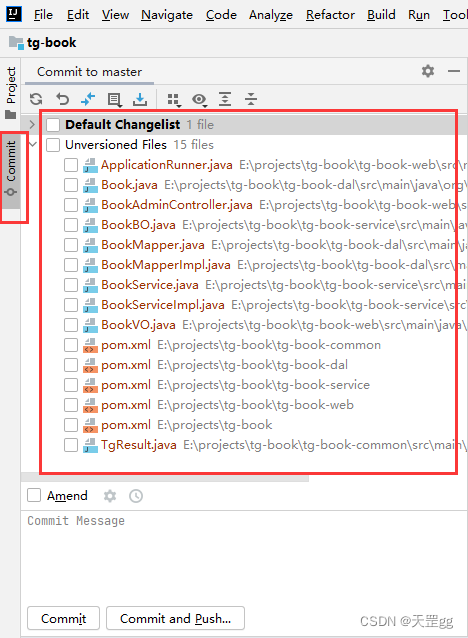
三、提交(commit)
3.1 IDEA界面提交(commit)
OK,到这,我想你应该已经看到Commit按钮了,让我们来提交吧!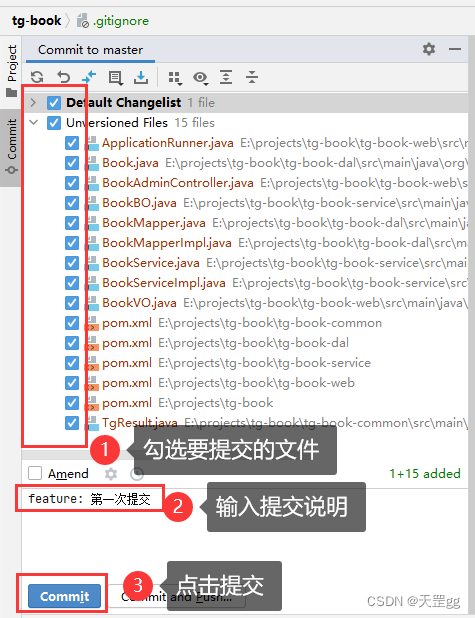
提交以后,注间下面的Git选项卡,就可以看到我们的提交记录了
选中提交记录,在后侧还可以查看具体的提交内容,与上一个版本比较等等,更多功能等你发现。。。
3.2 commit命令
IDEA界面操作,其实底层也是调用了Git命令,所以我们看看用Git命令是如何提交的。
我这里得做一些更改以便测试,例如我添加一个README.md文件,用来做第二次提交,内容不重要…
打开Git Bash,忘了?看第一段。。。
使用add命令添加到暂存区
git add -A-A,就是all的简写,全部!包括新添加的,修改的,删除的都会添加到暂存区
add执行完以后,再执行commit命令进行提交,-m 后带提交说明
git commit -m "feature: 添加readme文件"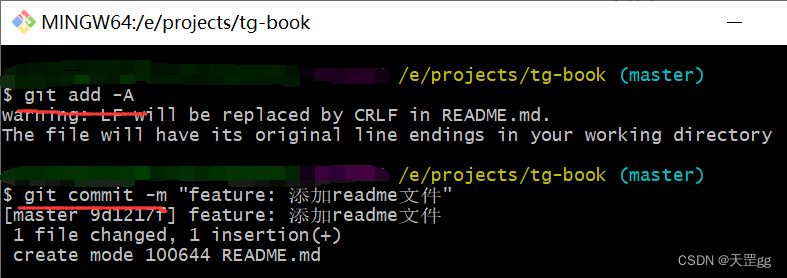
四、查看提交记录(log)
4.1 log命令
使用log命令查看记录
git log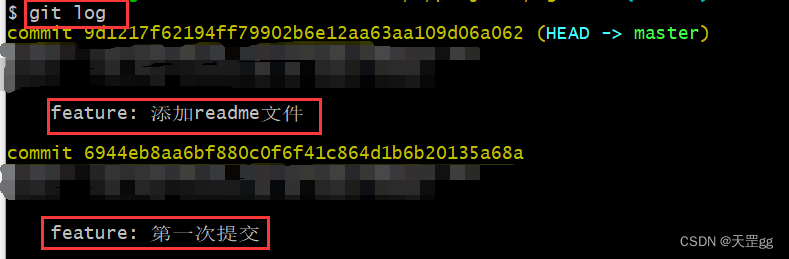
4.2 IDEA查看提交记录
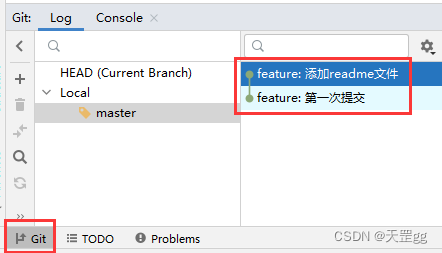
对于Git提交记录规范,例如:
feature: 或者 feat: 代表提交的是【功能】bugfix: 就是【修改的bug】hotfix: 就是【打的补丁】等等,这些按公司规范走即可,通常不会超过10个前缀。
五、创建分支(branch)
到这,我们上面所做的更改,还是基于默认的master分支。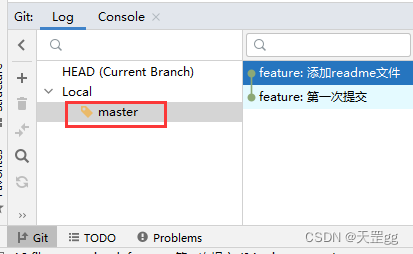
Git的分支管理,是我非常喜欢的功能!多人协作的项目,每个人从主分支,单拉出来一个分支,修改提交以后,再合并到主分支,如果有冲突再解决冲突,这样避免了某个文件被独占的问题,大家就会都很自由,不用等待!
对于Git的分支管理规范,这个自由度很高,但大部分都会按环境、按功能分出来很多分支,这里也是你按公司规范即可,Git鼓励多用分支!
5.1 IDEA创建+切换分支(branch)
OK,我们创建一个dev环境分支,选中master右键菜单,选择New Branch from Selected: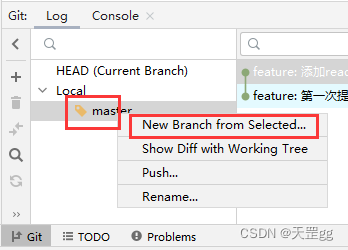
我命名为dev:
点【Create】按钮就创建好了,这时dev分支是从master分支创建出来的,所以提交记录现在是相同的,如下图: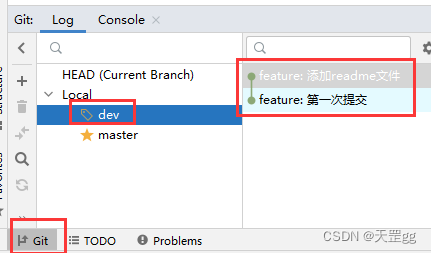
5.2 branch和checkout 命令
使用branch命令创建分支,使用checkout命令切换分支,例如:
从当前分支 创建 feature-v1.0分支:
git branch feature-v1.0将当前分支切换到feature-v1.0分支
git checkout feature-v1.0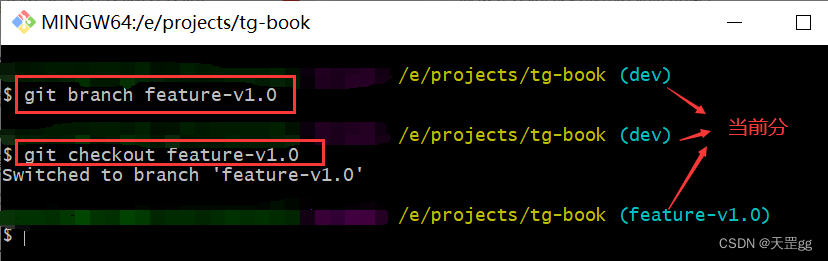
上面这两条命令,实际也可以合为一条命令,例如 我创建feature-v1.1分支来进行接下来的开发:
从当前分支 创建 feature-v1.1分支,并切换到feature-v.1.1分支:
git checkout -b feature-v1.1
总结
本文从IDEA界面 和 Git命令 两种操作方式,讲解了Git 初始化、忽略文件、提交、查看提交记录、创建分支、切换分支。这些都是你日常开发常用的,当然了,还有合并,处理冲突等等很多操作,那么这些操作我会在用到的时侯再在项目中补充!
好了,本文就到这了,还没订阅专栏的同学,别忘了订阅哦,这是一份从0到1,帮助初学者实战的全网最优质专栏!
服务端部分 :SpringBoot + Vue前后端分离项目实战
前端部分 :Vue + SpringBoot前后端分离项目实战
还有,别忘了关注天哥:天罡gg ,发布新文不容易错过: https://blog.csdn.net/scm_2008
最后,投个票吧,你更喜欢哪种操作Git的方式?